wps费用报销单表格怎么做
本文将指导您如何利用WPS高效地创建费用报销单,详细步骤如下:
1、 新建并用WPS表格软件打开一份Excel文档。
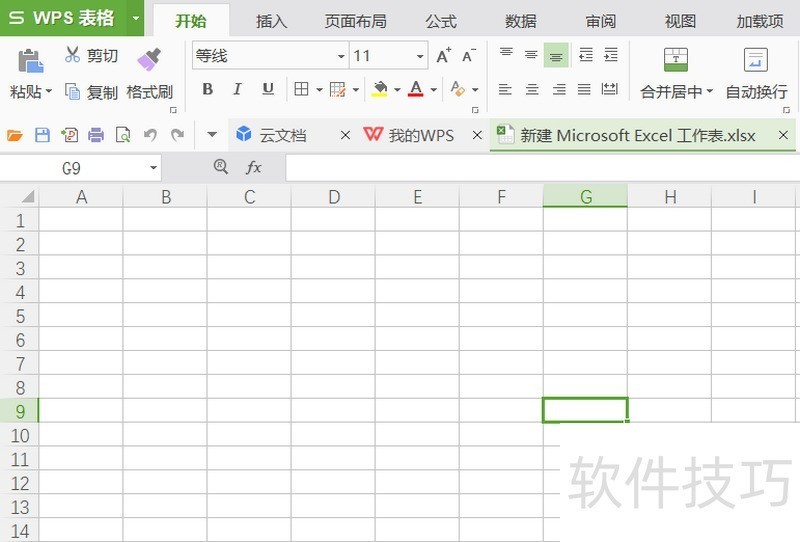
2、 然后再里面输入一些基本内容,如【费用报销单】标题、【报销部门】、【用途】、【金额】、【年月日】等。
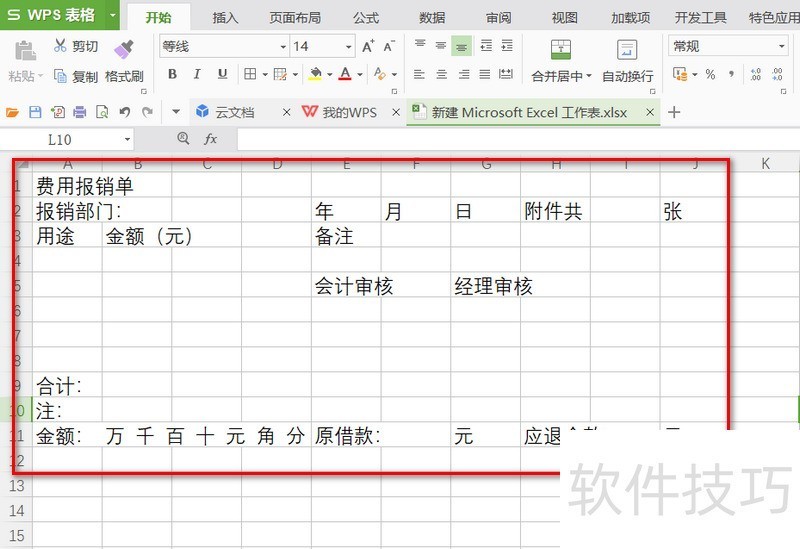
3、 然后给整个单元格范围加上边框,如图。
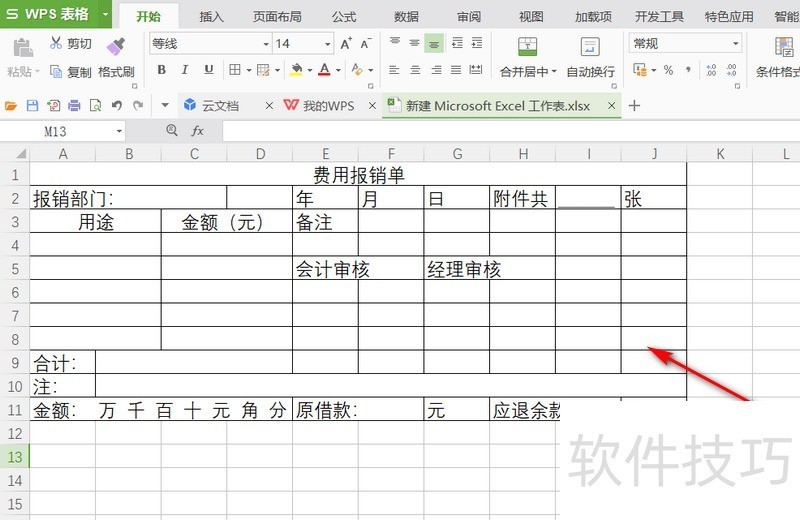
4、 然后对一些单元格进行【合并单元格】的操作,只需选中单元格,点击上方的【合并并居中】按钮即可。
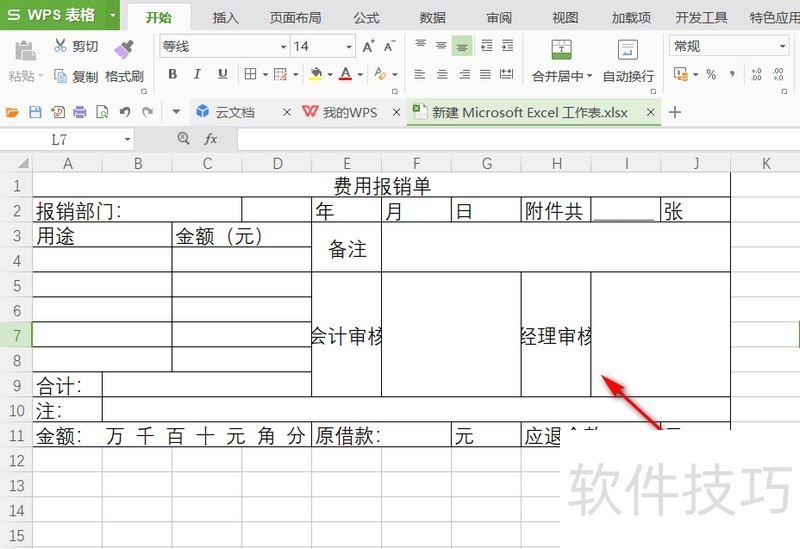
5、 然后右键【会计审核】单元格,再点击【设置单元格格式】。
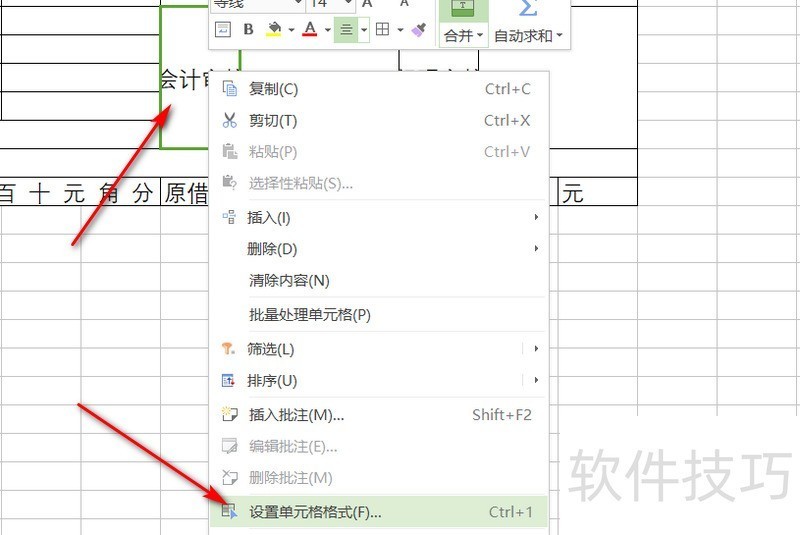
6、 再选择【对齐】,再点击【文本】按钮,使文字变成竖向排列,最后点击【确定】按钮。
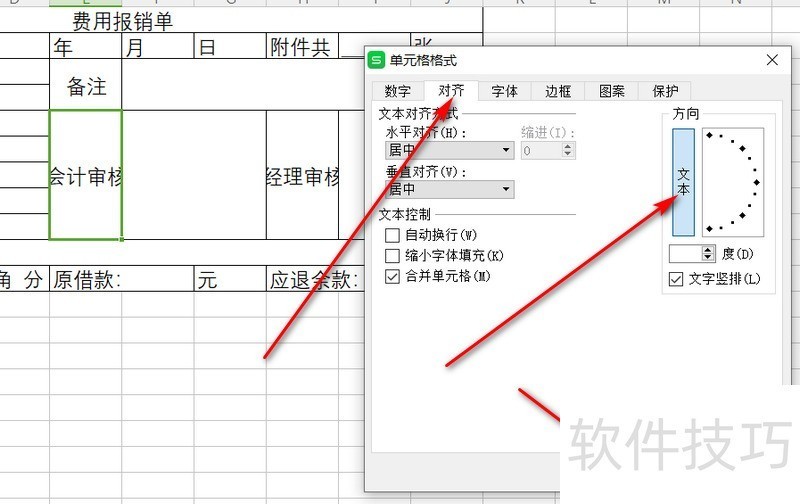
文章标题:wps费用报销单表格怎么做
文章链接://m.i-boarding.com/jiqiao/201108.html
为给用户提供更多有价值信息,ZOL下载站整理发布,如果有侵权请联系删除,转载请保留出处。
- 上一问:wps 2019文字文档如何插入页码?
- 下一问:WPS2019表格如何开启阅读模式
相关软件推荐
其他类似技巧
- 2024-08-15 16:53:02如何用WPS截图取字?
- 2024-08-15 16:51:02wps表格如何不显示虚线,只显示已设置的线条
- 2024-08-15 16:48:02Wps2019怎么在文档中插入两个并排的表格
- 2024-08-15 16:45:02如何快速比较不同区域的数值?
- 2024-08-15 16:44:02如何用wps画出 黑胶带的图片效果?
- 2024-08-15 16:42:02wps如何设置粗体、斜体和下划线?
- 2024-08-15 16:40:02wps演示中怎样制作重点流程图
- 2024-08-15 16:39:01怎样在wps文字中插入本机电脑里的图片
- 2024-08-15 16:38:02wps思维导图怎么更改节点边框颜色?
- 2024-08-15 16:35:02怎么用WPS图片工具提取图片中的文字?
金山WPS Office软件简介
WPS大大增强用户易用性,供用户根据特定的需求选择使用,并给第三方的插件开发提供便利。ZOL提供wps官方下载免费完整版。软件特性:办公, 由此开始新增首页, 方便您找到常用的办公软件和服务。需要到”WPS云文档”找文件? 不用打开资源管理器, 直接在 WPS 首页里打开就行。当然也少不了最近使用的各类文档和各种工作状...详细介绍?









